
- •3.1. Начало работы
- •3.2. Создание модели детали - шайба.
- •3.3. Создание чертежа фланца
- •3.4. Создание модели детали - кольцо
- •3.5. Создание модели детали - головка
- •3.6. Создание модели детали – тяга
- •3.6. Создание модели детали – мембрана рожковая
- •3.7. Создание модели детали – шпиндель
- •3.8. Создание модели детали – планшайба
- •3.9. Создание модели детали – кулачок
- •4.0. Создание модели детали – втулка
- •4.1. Создание модели детали – стоика
- •4.2. Создание модели детали – ручка
- •4.3. Создание модели детали – гайка
- •4.4. Создание модели детали – рукоятка
3.7. Создание модели детали – шпиндель

Шаг 1. Создание эскиза шпиндель
Создайте новый файл.
В браузере нажмите Начало и щелкните по .
Преобразуйте ось (она в виде основной контурной линии) в осевую, выбрав ось и нажав на инструмент Осевая линия.
Инструментом Отрезок создайте эскиз по рис. 3.33.
Нанесите размеры при помощи инструмента Размеры в соответствии с рис. 3.40
 Рис.3.40 Эскиз
Рис.3.40 Эскиз
Шаг 2. Выдавливание
Выберите Вращение. В диалоговом окне Вращение укажите Эскиз – поочередно щелкайте левой клавишей мыши внутри вновь созданных замкнутых контуров, Ось – Осевая линия, Ограничения – Полный круг.
Ok.
Для
изменения торцевой поверхности созданного
элемента создайте новый эскиз, для этого
щелкните по
![]() Создать
2D
эскиз, укажите
на торцевую плоскость и сделайте щелчок
мышью (рис. 3.41).
Создать
2D
эскиз, укажите
на торцевую плоскость и сделайте щелчок
мышью (рис. 3.41).
Выбрав инструмент
 Вид
грани, щелкните
по выбранному торцу.
Вид
грани, щелкните
по выбранному торцу.Поле эскизирования повернется.

Рис.3.40 Выдавливание
Шаг 3. Создание резьбы
На противоположном торце необходимо нарезать резьбу и создать на резьбовой поверхности фаску.
Используя инструмент Орбита поверните модель (рис. 3.41)
инструментальной палитры
Выберите поверхность элемента (грань), на которой должна быть резьба и щелкните мышкой по ней (рис. 3.41).
В диалоговом окне Резьба откройте вкладку Параметры (рис. 3.41) , в окне Тип резьбы выберите – ANSI метрическая, диаметр-24
Ok.
.
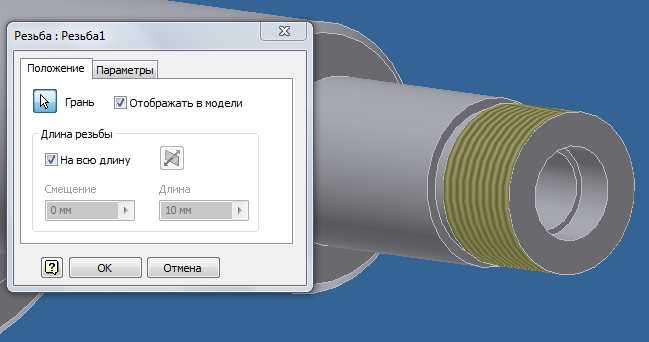
 Рис.3.41 Вид резьбы
Рис.3.41 Вид резьбы
Шаг 4. Создание Фаски
Вызовите команду Фаска из инструментальной палитры.
Выберите ребро патрубка, щелкнув по нему левой клавишей мыши (рис. 3.42).
В диалоговом окне установите длину фаски 2,5 мм.
Ok.
 Рис.3.42 Вид фаски
Рис.3.42 Вид фаски
Шаг 5. Выдавливание №1
 Рис.3.43 Вид выдавливания
Рис.3.43 Вид выдавливания
Выберите инструмент Выдавливание, в диалоговом окне Выдавливание – Эскиз – выберите прямоугольник – отверстие 32мм, и щелкните внутри них, а также область за контуром эскиза (см рис 3.43).
Шаг 6. Выдавливание №2

Рис.3.44 Вид выдавливания
Выберите инструмент Выдавливание, в диалоговом окне Выдавливание – Эскиз – выберите окружность и квадрат щелчком внутри них (см рис. 3.44).
Выберите в диалоговом окне Выдавливание Объединение в поле Ограничения – во вкладке Расстояние – 32 мм (см рис. 3.44).
Ok.
Шаг 6. Создание круговых отверстий
Выберите инструмент Отверстие, в диалоговом окне Отверстие в поле Размещение выбрать – , выбрать Центры и указать на центр малой окружности , в поле Дно отверстия выберите правый вариант – 118 град, ниже поставьте зеленую точку рядом с резьбовым отверстием, в приставном окне Резьба выберите в окне Тип резьбы – ANSI метрическая, размер – 8 мм, глубину не указывать
(см рис. 3.45).
Ok.
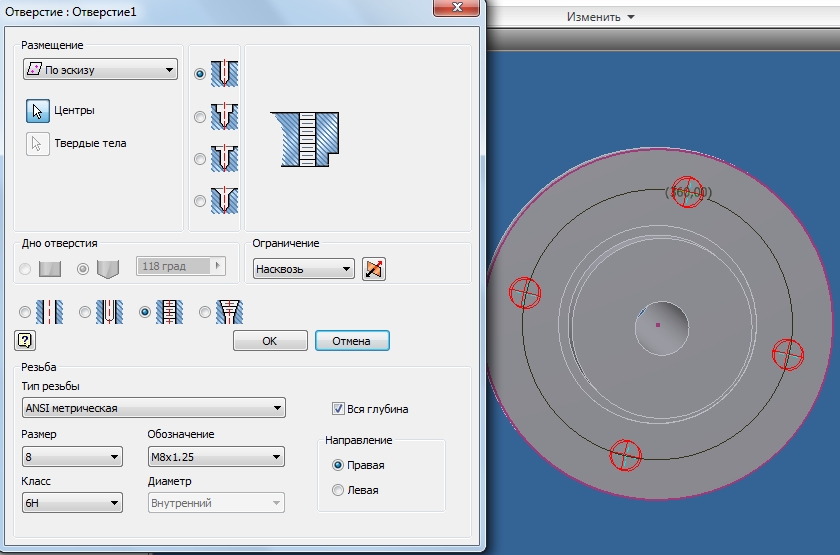 Рис.3.45 отверстия
Рис.3.45 отверстия
Шаг 6.Выдавливание №3
Выберите инструмент Выдавливание, в диалоговом окне Выдавливание – Эскиз – выберите окружность и квадрат щелчком внутри них (см рис. 3.46).
Выберите в диалоговом окне Выдавливание Объединение в поле Ограничения – во вкладке Расстояние – 32 мм (см рис. 3.46).
Ok.
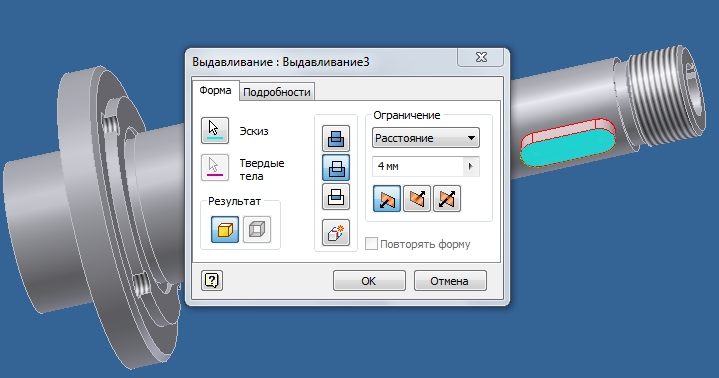 Рис.3.46 Вид выдавливания
Рис.3.46 Вид выдавливания
